Hur man avinstallerar Snap Camera från Windows 10 helt
Snap-kamera låter dig lägga till AR-filter till liveströmmar(add AR filters to live streams) och videochatt på en PC, men det verkliga problemet uppstår när du försöker ta bort det från skrivbordswebbkameran(Desktop) . Om du inte kan avinstallera Snap Camera(uninstall Snap Camera) i Windows 10 , kommer det här inlägget att kunna hjälpa dig.
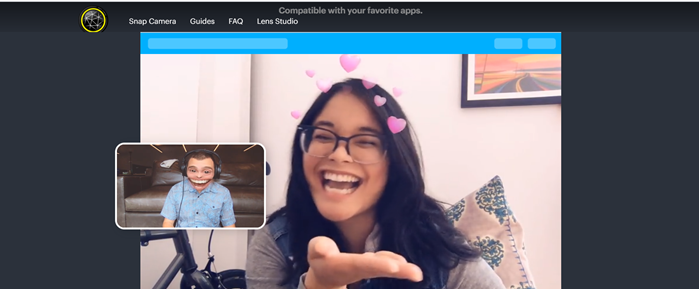
Hur man helt avinstallerar Snap Camera från Windows 10
Vissa användare klagar, hur mycket de än försöker, de kan helt enkelt inte ta bort Snap Camera från Windows 10 helt. Problemet uppstår vanligtvis när Snap Camera fortsätter att köras i bakgrunden. Så du måste inaktivera den pågående processen innan du avinstallerar den.
- Leta reda på Snap Camera- ikonen under Aktivitetsfältet(Taskbar) .
- Högerklicka på posten.
- Välj alternativet Avsluta.
- Alternativt, öppna Aktivitetshanteraren.
- Växla till fliken Detaljer.
- Kontrollera den pågående processen.
- Högerklicka på Snap Camera-posten.
- Välj alternativet Avsluta uppgift.
- Försök att avinstallera Snap Camera igen.
Låt oss täcka ovanstående steg lite mer detaljerat!
I aktivitetsfältet i Windows 10 klickar du på(Taskbar) knappen Visa dolda ikoner .(Show hidden icons)
Välj alternativet Snap Camera från alternativen.
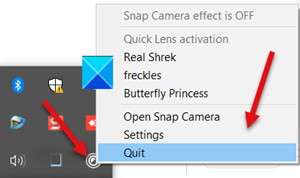
Högerklicka nu på posten och välj alternativet Avsluta( Quit) för att stoppa programmet från att köras i bakgrunden.
Alternativt kan du öppna Aktivitetshanteraren(Task Manager) genom att högerklicka på Aktivitetsfältet(Taskbar) och välja Aktivitetshanteraren(Task Manager) .
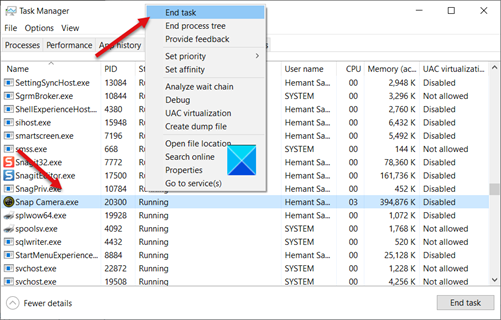
När fönstret(Window) öppnas byter du till fliken Detaljer(Details) och letar efter Snap Camera- posten under den. Du kommer att upptäcka att den fortfarande körs. För att stoppa det, högerklicka på posten och välj alternativet Avsluta uppgift .(End Task)
När du är klar kommer du att lyckas stoppa Snap Camera- applikationen från att köras i bakgrunden.
Nu, för att avinstallera appen från Windows 10 helt, klicka på Start- knappen och välj Inställningar(Settings) .
Välj sedan rutan Appar(Apps ) och välj fliken Appar och funktioner.(Apps)
Till höger, scrolla nedåt för att hitta alternativet Snap Camera .
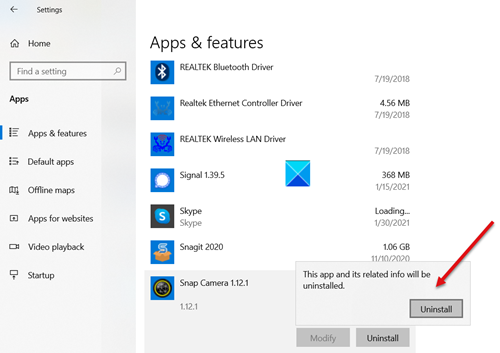
När du hittat den klickar du på den och trycker på knappen Avinstallera(Uninstall ) .
När du uppmanas att bekräfta, tryck på Avinstallera-(Uninstall) knappen igen för att ta bort Snap Camera från Windows 10 .
That’s all there is to it!
Related posts
PicsArt erbjuder anpassade klistermärken och exklusiv 3D-redigering på Windows 10
Topp 3 Reddit-appar för Windows 10 som är tillgängliga på Windows Store
Foto: Gratis bildredigeringsapp för Windows 10
Fresh Paint för Windows 10 är en lättanvänd Microsoft Store-app för målning
Unigram är en Telegram-klient för Windows 10 PC
Bästa fitnessappar för Windows 10
Bästa pussel- och triviaspel tillgängliga för Windows 10
5 bästa sociala medier-appar för Windows 10 tillgängliga i Microsoft Store
Hur man geotaggar en bild i Windows 10
Bästa realtidstaktiken för Windows 10
Bästa dansapparna för att lära dig dans för Windows 10 från Microsoft Store
Så här visar du program- och appstorlekar i Windows 10
Så här använder du Windows 10 Foto-appen - Tips och tricks
Bästa apparna för basebollspel för Windows 10 PC
Hur man avinstallerar oönskade appar i Windows 10 med O&O AppBuster
Avinstallerade appar kommer tillbaka och kommer tillbaka efter omstart i Windows 10
Ladda ner Adobe Reader-appen för Windows 10 från Microsoft Store
Fel 0x80004005 när du spelar musik i Groove Music i Windows 10
Bästa gratis Windows 10 Yoga-appar för nybörjare
Säkerhetsprogramvara blockerar UWP-appen från att öppnas på Windows 10
